メールを保存する
メールをサーバー/SDカードに保存します。
 メール保存時のご注意
メール保存時のご注意
保存先について
SDカードが挿入されていないスマートフォンの場合には、ユーザーメモリや本体にデータが保存されます。
保存できない場合について
お使いのスマートフォンの機能で、シークレットモードなど、第三者にデータを見せない設定を行っていた場合、サーバーへの保存時にデータが保存されないことがあります。
また、お使いの機種によっては、メールの保存が利用できないことがあります。
サーバーに保存する
 ホーム画面で
ホーム画面で (ツール)
(ツール)
 (あんしんバックアップ)
(あんしんバックアップ)

- 確認画面が表示されたときは、画面の指示に従って操作してください。
 データの保存(バックアップ)
データの保存(バックアップ)
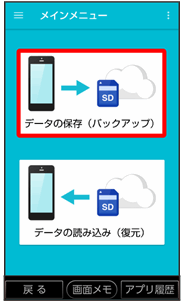
 サーバー
サーバー
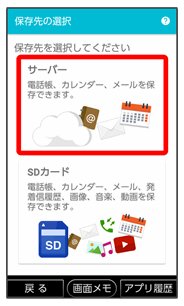
- 認証画面が表示されたときは、電話番号とパスワードを入力してログインをタップし、同意するをタップしてください。
 保存する項目をタップ(
保存する項目をタップ( 表示)
表示)
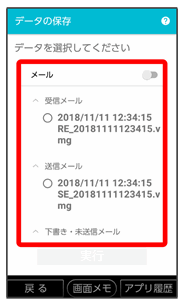
- タップするたびに、選択(
 )/解除(
)/解除( )が切り替わります。
)が切り替わります。 - 複数選択することもできます。
 実行
実行
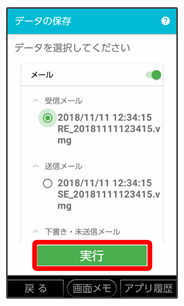
保存が開始されます。
- 確認画面が表示されたときは、画面の指示に従って操作してください。
 OK
OK
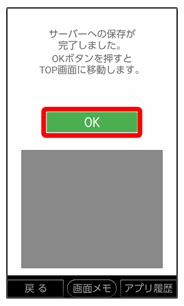
保存が完了します。
SDカードに保存する
 ホーム画面で
ホーム画面で (ツール)
(ツール)
 (あんしんバックアップ)
(あんしんバックアップ)
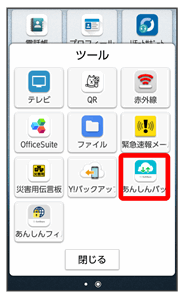
- 確認画面が表示されたときは、画面の指示に従って操作してください。
 データの保存(バックアップ)
データの保存(バックアップ)
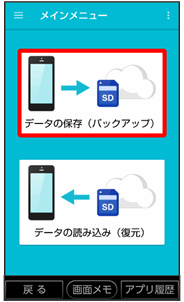
 SDカード
SDカード

 保存する項目をタップ(
保存する項目をタップ( 表示)
表示)
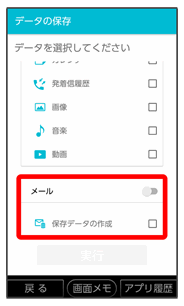
- タップするたびに、選択(
 )/解除(
)/解除( )が切り替わります。
)が切り替わります。 - 複数選択することもできます。
- 「メール」の
 をタップすると、メール内の項目をまとめて選択できます(
をタップすると、メール内の項目をまとめて選択できます( 表示)。
表示)。
 実行
実行
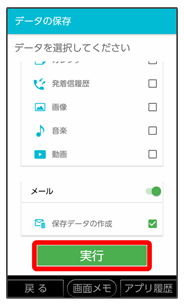
保存が開始されます。
- 確認画面が表示されたときは、画面の指示に従って操作してください。
 エクスポート
エクスポート メールの種類をタップ(
メールの種類をタップ( 表示)
表示) OK
OK OK
OK

保存が完了します。